Vil du gerne være i stand til at tildele forskellige farver til dine mapper på dit Windows 10-skrivebord, så du kan organisere mapper efter farve? Desværre har Windows 10 ikke en indbygget funktion til at tillade det, men der er nogle tredjeparts softwarepakker, som du kan bruge til at få denne funktionalitet. En fremragende mulighed kaldes Colorizer, og den giver dig mulighed for at vælge nye mappefarver fra kontekstmenuen. Når dette skrives, er Colorizer på version 2.1.2.
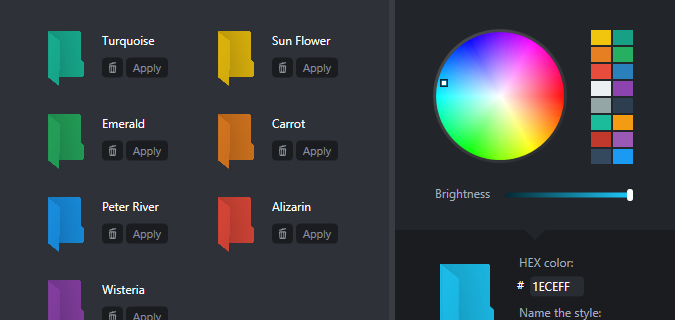
Installation af Colorizer er hurtig og smertefri. Åbn Colorizer-siden på Softpedia for at tilføje den til Windows 10. Klik på Hent knappen for at gemme softwarens opsætningsguide. Klik derefter på FolderColorizer2.exe for at installere Colorizer. Når du bruger Colorizer første gang, vil det bede dig om at opdatere til den nyeste version. Der er en gratis prøveperiode, men efter at du har farvelagt et par mapper, bliver du desværre nødt til at købe en licens.
For at komme i gang skal du højreklikke på Windows 10-skrivebordet og vælge Ny >Folder for at tilføje en ny mappe til den. Dernæst skal du højreklikke på mappen på skrivebordet for at åbne dens kontekstmenu. Kontekstmenuen vil nu indeholde en Colorize mulighed, som vist på billedet nedenfor. Vælg denne mulighed for at udvide dens undermenu.
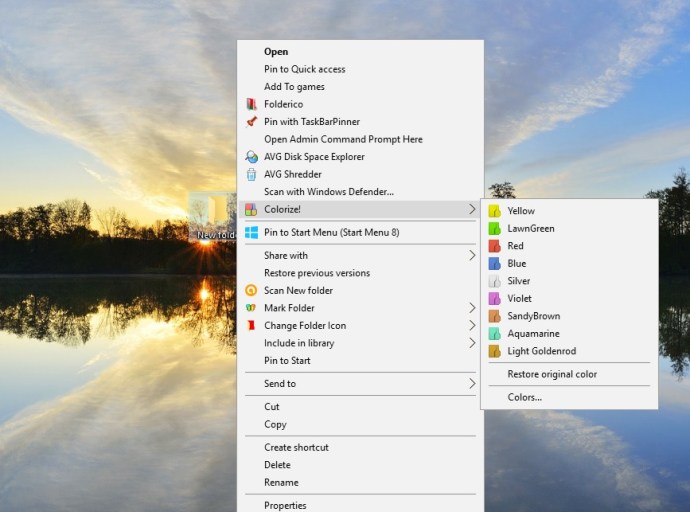
Undermenuen ovenfor indeholder et par farver, som du kan vælge imellem. Vælg en farve derfra for at tilføje den i mappen som nedenfor. Tryk på Gendan original farver mulighed i kontekstmenuen for at vende mappen tilbage til standardfarven.

Du kan tilføje nye farver til næsten enhver mappe i File Explorer på samme måde. Bemærk, at der er nogle få mapper, du ikke kan anvende farver på. For eksempel kan du ikke tilføje nye farver til komprimerede Zip-mapper i File Explorer.
Vælg Farver på undermenuen for at åbne vinduet nedenfor. Det inkluderer en cirkulær palet, hvorfra du kan vælge brugerdefinerede farver ved at trække markøren hen over den. Du kan også trække farvelinjen nedenfor for at vælge flere farvevarianter. Tryk på for at tilføje den nye farve til kontekstmenuen + Tilføj farve til biblioteket knap.

Colorizer er en fantastisk pakke til at tilpasse mappefarver i Windows 7 eller nyere. Du kan også tilpasse mappefarverne med alternative programmer som FolderMarker og Folderico. For andre måder, hvorpå du kan tilpasse Windows 10s skrivebordsikoner, tjek denne TechJunkie-tutorial.